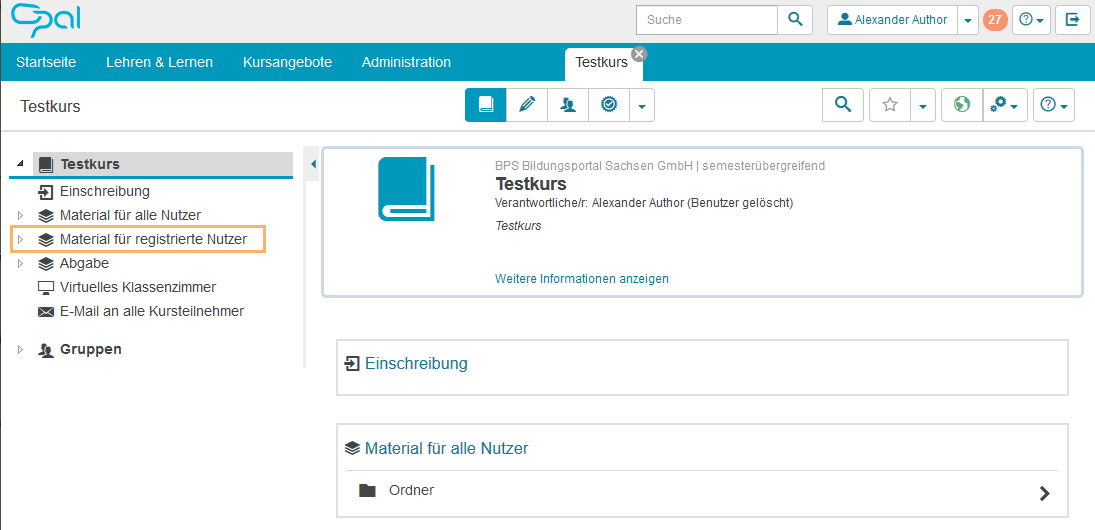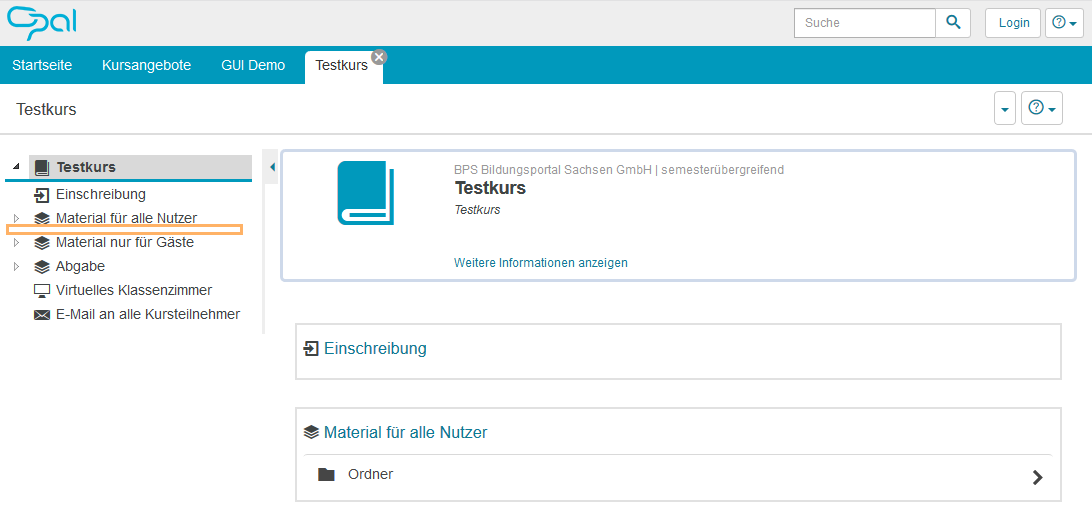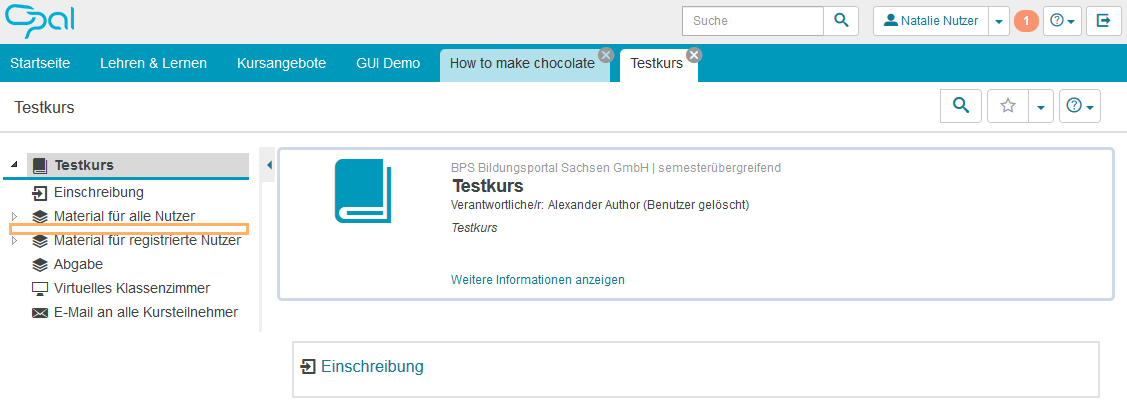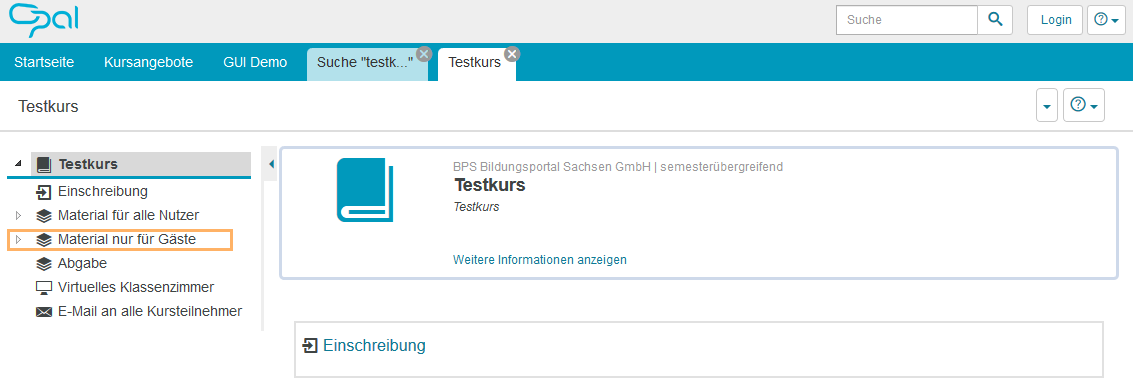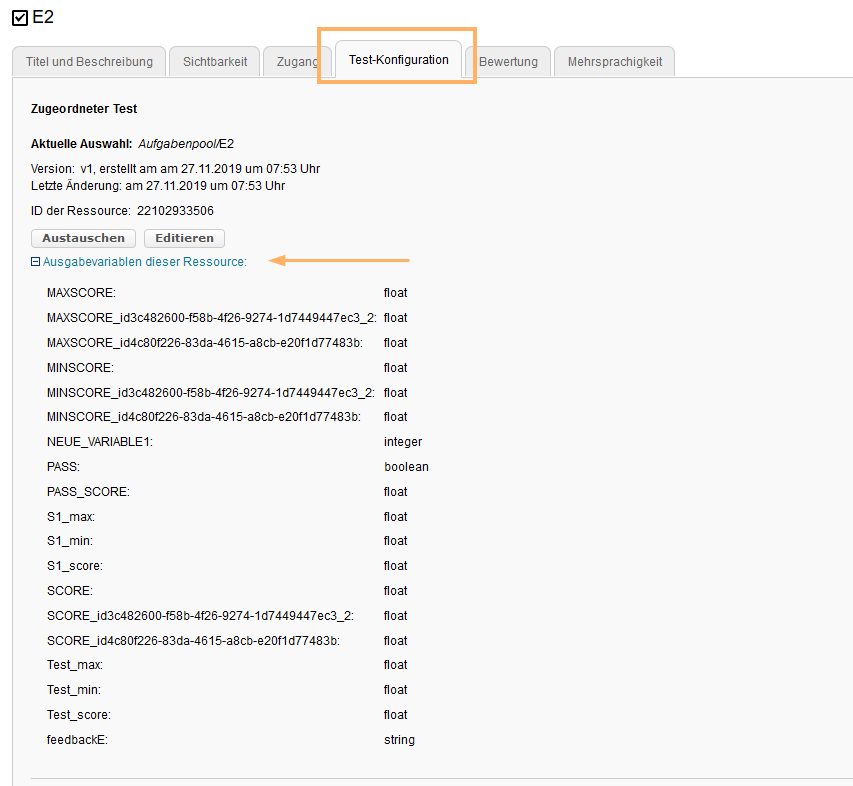Expertenregeln Beispiele
Expertenregeln in Beispielbildern
- ==
In diesen Beispielen sehen Sie, wie Expertenregeln konfiguriert werden und wie sie sich in der Kursansicht auswirken.
Expertenregeln zur Prüfung von Nutzereigenschaften
Prüfung auf eine Nutzerrolle
Nur Gäste sehen den Kursbaustein, alle registrierten Nutzer dagegen nicht. | Tragen Sie im Tab Sichtbarkeit ein: isGuest() Alternativ: isGuest()=true oder isGuest()=1 |
Gäste haben keinen Zugang zu diesem Kursbaustein. | Tragen Sie im Tab Zugang ein: isGuest()=false Alternativ: !isGuest() |
Prüfung auf eine Gruppenzugehörigkeit
Mit Ausnahme der (Lern)Gruppe mit dem Titel "Anfänger" sehen alle Kursteilnehmer den Kursbaustein. | Tragen Sie im Tab Sichtbarkeit ein: inLearningGroup("Anfänger")= false Alternativ: !inLearningGroup("Anfänger") |
Nur Mitglieder der Gruppe "Intern" sehen den Kursbaustein. Auch Kursverantwortliche und Gruppenbetreuer sehen den Kursbaustein in der Kursnavigation nicht. | inLearningGroup("Intern") |
Der Kursbaustein ist innerhalb eines Zeitraums (22.03.2020 - 23.08.2020) für alle Kursteilnehmer sichtbar, während er für Mitglieder der Lerngruppe mit dem Titel "Betreuer" jederzeit sichtbar ist. | Tragen Sie im Tab Sichtbarkeit ein: (now >= date("22.03.2020 12:00")) and (now <= date("23.08.2020 18:00")) or inLearningGroup("Betreuer") |
Der Kursbaustein ist innerhalb eines Zeitraums (03.09.2020 - 13.10.2020) für alle Kursteilnehmer der Rechtegruppe mit dem Titel "Assessoren" sichtbar, während er für die Person mit dem Benutzernamen "natalie" jederzeit sichtbar ist. | Tragen Sie im Tab Sichtbarkeit ein: (now >= date("03.09.2020 00:00")) and (now <= date("13.10.2020 00:00")) and inRightGroup("Assessoren")or isUser("natalie") |
Prüfung von Benutzerattributen
Der Kursbaustein ist für alle Personen, deren Attribut Studiengang die Buchstabenfolge "Chemie" enthält zugänglich. Somit können Personen mit dem Studiengang "Chemie BA" und auch "Chemie MA" den Kursbaustein nutzen, Nutzer mt dem Studiengang "Chemische Wasseraufbereitung" jedoch nicht. | Tragen Sie im Tab Zugang ein: isInAttribute("studySubject","Chemie") |
Nur Personen aus der Organisationseinheit "Marketing" sehen den Kursbaustein. | Tragen Sie im Tab Sichtbarkeit ein: (getUserProperty("orgUnit") = "Marketing") |
Auswertung Einschreibezeitpunkt
Der Zugang zu einem Kursbaustein wird abhängig von einem konkreten Zeitpunkt einer Einschreibung möglich. Kursteilnehmer, die sich vor dem 26. Mai 2020, 18:00 Uhr über einen Kursbaustein Einschreibung (Kursbaustein-ID "70323786958847") eingeschrieben haben, können den Kursbaustein nutzen. | Tragen Sie im Tab Zugang ein: getInitialEnrollmentDate("70323786958847") <= date("26.5.2020 18:00") |
Jeder Kursteilnehmer kann ab einem relativen Zeitpunkt, z. B. erst 2 Stunden nach der Einschreibung (Kursbaustein-ID "70323786958847"), den Kursbaustein sehen. | Tragen Sie im Tab Sichtbarkeit ein: getInitialEnrollmentDate("70323786958847") + 2h < now |
Jeder Kursteilnehmer kann nur bis zu einem relativen Zeitpunkt, z. B. nur für die ersten 2 Stunden nach der Einschreibung (Kursbaustein-ID "70323786958847"), den Kursbaustein sehen. | Tragen Sie im Tab Sichtbarkeit ein: getInitialEnrollmentDate("70323786958847") + 2h > now |
Jeder Kursteilnehmer kann den Kursbaustein nur innerhalb eines relativen Zeitraumes sehen, z. B. beginnend 2 Stunden nach der Einschreibung (Kursbaustein-ID "70323786958847") bis 5 Stunden nach der Einschreibung. Kursbetreuer sind von dieser Einschränkung ausgenommen. | Tragen Sie im Tab Sichtbarkeit ein: (getInitialEnrollmentDate("101524102434663") + 2h < now and getInitialEnrollmentDate("101524102434663") + 5h > now ) or isCourseCoach() or isCourseAdministrator() |
Jeder Kursteilnehmer kann nur während einer bestimmten Zeitdauer (während der ersten zwei Stunden des ersten Kursbesuchs) den Kursbaustein sehen. | Tragen Sie im Tab Sichtbarkeit ein: (getInitialCourseLaunchDate() >= never) or (getInitialCourseLaunchDate() + 2h > now) |
Der Kursbaustein wird erst sichbar, wenn sich der Benutzer seit mehr als 10 Minuten im Kurs bewegt. | Tragen Sie im Tab Sichtbarkeit ein: (getRecentCourseLaunchDate() + 10min) > now |
Expertenregeln mit spezifischen Kursbausteinen
Auswertung der Versuchsanzahl
Der Kursbaustein wird sichtbar, sobald der betreffende Kursteilnehmer den Kursbaustein Test (Kursbaustein-ID "70323786958847") ein erstes Mal durchgeführt hat. | Tragen Sie im Tab Sichtbarkeit ein: getAttempts("70323786958847") > 0 |
Nutzer sollen einen Kursbaustein nicht mehr sehen, sobald sie in einem Kursbaustein Aufgabe (Kursbaustein-ID "70323524635734") mehr als 3 Dateien in den Abgabeordner gelegt haben. | Tragen Sie im Tab Sichtbarkeit ein: getAttempts("70323524635734") <= 3 |
Auswertung von Bewertungsdaten anderer Kursbausteine
Der Kursbaustein ist sichtbar, sobald der Benutzer mindestens 10 Punkte im Test (Kursbaustein-ID "84692289655276") erreicht hat. | Tragen Sie im Tab Sichtbarkeit ein: getOnyxTestOutcome("84692289655276","SCORE") >= 10 |
Der Kursbaustein ist sichtbar, sobald der Nutzer den Test (Kursbaustein-ID "84389429397045") bestanden hat. | Tragen Sie im Tab Sichtbarkeit ein: getOnyxTestOutcomeZK("84389429397045","PASS") ="true" |
Der Kursbaustein ist sichtbar, wenn die Note des Nutzers für den angegebenen Baustein (Kursbaustein-ID "84692289655276") besser als 4 ist. | Tragen Sie im Tab Sichtbarkeit ein: getMark("84692289655276") < 4 |
Der Kursbaustein ist sichtbar, wenn der Nutzer den angegebenen Kursbaustein (Kursbaustein-ID "69742969114730") erledigt hat (Kursfortschritt). | Tragen Sie im Tab Sichtbarkeit ein: getProgress("69742969114730")>=100 |
Steuerung auf Basis von Ausgabevariablen eines Tests (ONYX)
Werden in einem Kursbaustein Test globale Testvariablen genutzt, können diese ebenfalls zur Sichtbarkeits- und Zugangssteuerung verwendet werden.
Der Kursbaustein ist sichtbar, wenn der Nutzer im angegebenen Kursbaustein Test (Kursbaustein-ID "69742969114730") für die Testvariable "S1_max" mehr als den Wert 10 erreicht hat. | Tragen Sie im Tab Sichtbarkeit ein: getOnyxTestOutcome("84692289655276","S1_max") > 10 |
Der Kursbaustein ist sichtbar, wenn der Nutzer im angegebenen Kursbaustein Test (Kursbaustein-ID "69742969114730") für die Testvariable "feedbackE" genau den Wert "Wiederholen" hat. | Tragen Sie im Tab Sichtbarkeit ein: getOnyxTestOutcome("84692289655276","feedbackE")="Wiederholen" |
Punktevergabe oder Bestandenstatus automatisch setzen
Automatische Punktevergabe: Für einen Kursbaustein Struktur sollen automatisch 10 Punkte vergeben werden, wenn einer von drei Kursbausteinen Test (Kursbaustein-IDs "69742969114730", "69742969115733" oder "69742969118009") bestanden wurde. Ist das nicht der Fall, sollen automatisch 0 Punkte für den Strukturbaustein gesetzt werden. | Diese Regel wird im Abschnitt Punkte verarbeiten gesetzt. getPassed("69742969114730") or getPassed("69742969115733") or getPassed("69742969118009")) * 10 |
Automatisch Status Bestanden setzen: Ein Kursbaustein Struktur soll automatisch als bestanden angezeigt werden, wenn in allen Kursbausteinen Test (Kursbaustein-IDs "69742969114730", "69742969115733" oder "69742969118009") zusammen mindestens 140 Punkte erzielt wurden oder wenn für den Kursbaustein Bewertung (ID "69978845384688") manuell ein "Bestanden" gesetzt wurde. | Diese Regel wird im Abschnitt Bestanden wenn gesetzt. (getScore("69742969114730") + getScore("69742969115733") + getScore("69742969118009")) >= 140 or getPassed("69978845384688") |
Expert rules in example images
In these examples, you can see how to configure expert rules and how they affect the course view.
Expert rules for checking user properties
Checking for a user role
Only guests but no registered users can see the course element. | Enter the following on the Visibility tab: isGuest() Alternatively enter: isGuest()=true or isGuest()=1 |
Guests do not have access to this course element. | Enter the following on the Access tab: isGuest()=false Alternatively enter: !isGuest() |
Checking for a group membership
Except of the (learning) group with the title "Anfänger", all course participants can see the course element. | Enter the following on the Visibility tab: inLearningGroup("Anfänger")= false Alternatively enter: !inLearningGroup("Anfänger") |
Only members of the "Intern" group can see the course element. Course owners and group tutors also cannot see the course element in the course navigation. | inLearningGroup("Intern") |
The course element is visible to all course participants within a certain time frame (22.03.2020 - 23.08.2020), while being visible to members of the learning group with the title "Betreuer" at any time. | Enter the following on the Visibility tab: (now >= date("22.03.2020 12:00")) and (now <= date("23.08.2020 18:00")) or inLearningGroup("Betreuer") |
The course element is visible to all course participants in the right group with the title “Assessoren" within a certain time frame (03.09.2020 - 13.10.2020), while being always visible to the person with the username "natalie". | Enter the following on the Visibility tab: (now >= date("03.09.2020 00:00")) and (now <= date("13.10.2020 00:00")) and inRightGroup("Assessoren")or isUser("natalie") |
Checking of user attributes
This course element can be accessed by everyone whose study subject attribute contains the letter sequence "Chemie". This means that users with the study subject "Chemie BA" or "Chemie MA" can use the course element, but users with the study subject "Chemische Wasseraufbereitung" cannot. | Enter the following on the Access tab: isInAttribute("studySubject","Chemie") |
Only users from the "Marketing" organisation unit can see the course element. | Enter the following on the Visibility tab: (getUserProperty("orgUnit") = "Marketing") |
Evaluation of the enrolment date
Access to a course element is possible depending on a specific enrolment date. Course participants who got enrolled via an enrolment course element (course element ID "70323786958847") before May 26, 2020, 6 pm can use the course element. | Enter the following on the Access tab: getInitialEnrollmentDate("70323786958847") <= date("26.5.2020 18:00") |
Each course participant can see the course element from a relative point in time, e. g. only 2 hours after the enrolment (course element ID "70323786958847"). | Enter the following on the Visibility tab: getInitialEnrollmentDate("70323786958847") + 2h < now |
Each course participant can only see the course element up to a relative point in time, e. g. only for the first 2 hours after the enrolment (course element ID "70323786958847"). | Enter the following on the Visibility tab: getInitialEnrollmentDate("70323786958847") + 2h > now |
Each course participant can only see the course element within a relative time period, e. g. starting 2 hours prior to the enrolment (course element ID "70323786958847") until 5 hours after the enrolment. Course tutors are exempt from this restriction. | Enter the following on the Visibility tab: (getInitialEnrollmentDate("101524102434663") + 2h < now and getInitialEnrollmentDate("101524102434663") + 5h > now ) or isCourseCoach(0) or isCourseAdministrator(0) |
Each course participant can only see the course element for a certain period of time (during the first two hours of the first course visit). | Enter the following on the Visibility tab: (getInitialCourseLaunchDate() >= never) or (getInitialCourseLaunchDate() + 2h > now) |
The course element becomes only visible if the user has been active in the course for more than 10 minutes. | Enter the following on the Visibility tab: (getRecentCourseLaunchDate() + 10min) > now |
Expert rules with specific course elements
Evaluation of the number of attempts
The course element becomes visible as soon as the respective course participant has performed the test course element (course element ID "70323786958847") for the first time. | Enter the following on the Visibility tab: getAttempts("70323786958847") > 0 |
Users should no longer be able to see a course element as soon as they have placed more than 3 files in the drop box of a task course element (course element ID "70323524635734"). | Enter the following on the Visibility tab: getAttempts("70323524635734") <= 3 |
Evaluation of other course elements' assessment data
The course element is visible as soon as the user has reached at least 10 points in the test (course element ID "84692289655276"). | Enter the following on the Visibility tab: getOnyxTestOutcome("84692289655276","SCORE") >= 10 |
The course element is visible as soon as the user has passed the test (course element ID "84389429397045"). | Enter the following on the Visibility tab: getOnyxTestOutcomeZK("84389429397045","PASS") ="true" |
The course element is visible if the user's grade for the indicated element (course element ID "84692289655276") is better than 4. | Enter the following on the Visibility tab: getMark("84692289655276") < 4 |
The course element is visible when the user has completed the indicated course element (course element ID "69742969114730") (course progress). | Enter the following on the Visibility tab: getProgress("69742969114730")>=100 |
Controlling visibility and access based on test output variables (ONYX)
If global test variables are used in a test course element, they can also be used to control visibility and access.
The course element is visible if the user has reached a value greater than 10 for the test variable "S1_max" in the indicated test course element (course element ID "69742969114730"). | Enter the following on the Visibility tab: getOnyxTestOutcome("84692289655276","S1_max") > 10 |
The course element is visible if the user has exactly the value "Wiederholen" for the test variable “feedbackE" in the indicated test course element (course element ID "69742969114730"). | Enter the following on the Visibility tab: getOnyxTestOutcome("84692289655276","feedbackE")="Wiederholen" |
Set scoring or passing status automatically
Automatic scoring: 10 points should automatically be awarded for a structure course element if one of three test course elements (course element IDs "69742969114730", "69742969115733" or "69742969118009") has been passed. If this is not the case, 0 points should automatically be set for the structure course element. | This rule is set in the Process points section. getPassed("69742969114730") or getPassed("69742969115733") or getPassed("69742969118009")) * 10 |
Set passing status automatically: A structure course element should automatically be displayed as passed if a total of at least 140 points has been reached in all test course elements (course element IDs "69742969114730", "69742969115733" or "69742969118009") together or if a "passed" was manually set for the assessment course element (ID "69978845384688"). | This rule is set in the Passed if section. (getScore("69742969114730") + getScore("69742969115733") + getScore("69742969118009")) >= 140 or getPassed("69978845384688") |